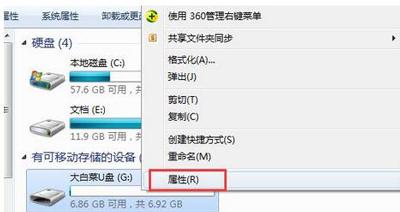由于电脑系统总是出各种问题,不得已考虑重新更换一个系统,因为没有启动光盘,所以选择U盘启动安装,以前一直使用的是电脑店的U盘启动盘制作工具,所以就下载了一个电脑店制作工具,对U盘进行制作,但是不知道是哪里出了问题,最后一步一直在进行,无法进行最终完成,所以不得已直接拔了U盘,结果重新识别以后,发现16G的U盘只有几兆的容量了,打开里面也没有东西,格式化同样不能解决这个问题。
最后百度了解了一下处理方法,发现了一个比较靠谱有用的解决办法,所以,整理分享出来,有相同的问题的朋友们就不用再求人维修或者直接丢弃了。
一起来学习一下吧。
以管理员身份运行cmd或者快捷键win+R快速打开运行,然后输入“cmd”确定。
运行→cmd
1、首先键入‘diskpart’命令;
输入 diskpart 命令
2、然后输入:‘list disk’:输入该命令后系统将自动列出所有电脑上发现的磁盘,包括我们需要修复的U盘。此时可以看到我自己的U盘,2G的那个,所对应的编号(1)。
3、接着键入:‘select disk 1’,选择该磁盘。
4、然后输入‘clean’; 清除磁盘分区。
5、输入‘create partition primary’,创建新的分区 。
6、然后输入‘select partition 1’,选择分区1 。
7、输入‘active’,激活分区,将当前分区标为活动分区。
8、再输入‘format fs=ntfs quick’,最后一步格式化
最后,等待30s左右,格式化完成就恢复初始大小。
在执行上述命令的时候,一定要仔细,不要输错命令,错了不要退出,重新输入一遍正确的命令就行,最后完成后如果提示遇到错误,参数错误等信息,没关系,打开我的电脑,点击U盘盘符,系统会提示格式化,或者手工进行格式化,格式化完成以后就可以正常使用了。如果没有显示盘符,右键点击计算机,点击管理,进入磁盘管理,重新分配一下盘符就可以了。
电脑